編輯:關於Android編程
前言
由於大部分android初級教程都沒教怎麼選擇時間,初學者碰到這種難免會有些不知所措,難道要讓用戶自己輸入日期時間?先不說用戶體驗不好,處理用戶輸入各式各樣的日期格式也要花好大一番功夫,下面看看如何實現android選擇時間的功能。
android 6.0 中的運行效果
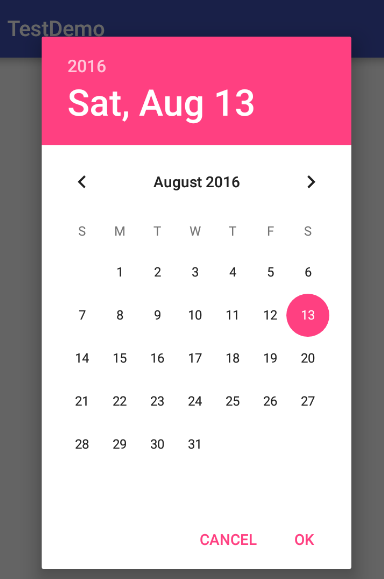
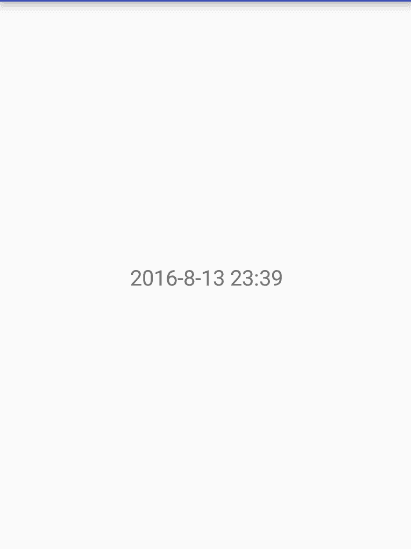
TimePickerDialog和DatePickerDialog介紹
系統封裝好了兩個類可以供我們直接調用,TimepickerDialog用於選擇時間,DatePickerDialog用於選擇日期。
TimePikckerDialog的構造方法
public TimePickerDialog(Context context, OnTimeSetListener listener, int hourOfDay, int minute, boolean is24HourView)
1、第一個參數接受一個context信息
2、第二個參數為當選擇時間完成後執行的回調接口
3、第三個參數和第四個參數為初始化的時間
4、第四個參數選擇true代表24小時制,false代表12小時制
DatePickerDialog構造方法
public DatePickerDialog(Context context, OnDateSetListener callBack, int year, int monthOfYear, int dayOfMonth)
1、第一個參數接受context信息
2、第二個參數為日期選擇完成後的回掉接口
3、最後三個參數分別為初始化的年月日
可以看出兩者的構造方法基本相差不多,由於兩者都是繼承自AlertDialog,所以得到兩者對象後只要調用它們的show()方法即可將選擇框彈出。
具體實現
有兩種實現方式,一種是直接在Activity中使用,還有一種是通過FragmentDialog使用。
直接在Activity中使用比較簡單,不過代碼會比較亂,通過FragmentDialog管理的使用方式會比較優雅,而且便於管理。
直接在Activity中使用
布局文件,裡面就一個TextView用於顯示所選時間
<?xml version="1.0" encoding="utf-8"?>
<RelativeLayout xmlns:android="http://schemas.android.com/apk/res/android"
xmlns:tools="http://schemas.android.com/tools"
android:layout_width="match_parent"
android:layout_height="match_parent"
tools:context="com.example.testdemo.TestActivity">
<TextView
android:layout_centerInParent="true"
android:textSize="20sp"
android:id="@+id/time_text"
android:text="點此選擇時間"
android:layout_width="wrap_content"
android:layout_height="wrap_content" />
</RelativeLayout>
Activity文件:
public class TestActivity extends AppCompatActivity {
private TextView timeText;
@Override
protected void onCreate(Bundle savedInstanceState) {
super.onCreate(savedInstanceState);
setContentView(R.layout.activity_test);
timeText = (TextView) findViewById(R.id.time_text);
//為TextView設置點擊事件
timeText.setOnClickListener(new View.OnClickListener() {
@Override
public void onClick(View v) {
//將timeText傳入用於顯示所選擇的時間
showDialogPick((TextView) v);
}
});
}
//將兩個選擇時間的dialog放在該函數中
private void showDialogPick(final TextView timeText) {
final StringBuffer time = new StringBuffer();
//獲取Calendar對象,用於獲取當前時間
final Calendar calendar = Calendar.getInstance();
int year = calendar.get(Calendar.YEAR);
int month = calendar.get(Calendar.MONTH);
int day = calendar.get(Calendar.DAY_OF_MONTH);
int hour = calendar.get(Calendar.HOUR_OF_DAY);
int minute = calendar.get(Calendar.MINUTE);
//實例化TimePickerDialog對象
final TimePickerDialog timePickerDialog = new TimePickerDialog(TestActivity.this, new TimePickerDialog.OnTimeSetListener() {
//選擇完時間後會調用該回調函數
@Override
public void onTimeSet(TimePicker view, int hourOfDay, int minute) {
time.append(" " + hourOfDay + ":" + minute);
//設置TextView顯示最終選擇的時間
timeText.setText(time);
}
}, hour, minute, true);
//實例化DatePickerDialog對象
DatePickerDialog datePickerDialog = new DatePickerDialog(TestActivity.this, new DatePickerDialog.OnDateSetListener() {
//選擇完日期後會調用該回調函數
@Override
public void onDateSet(DatePicker view, int year, int monthOfYear, int dayOfMonth) {
//因為monthOfYear會比實際月份少一月所以這邊要加1
time.append(year + "-" + (monthOfYear+1) + "-" + dayOfMonth);
//選擇完日期後彈出選擇時間對話框
timePickerDialog.show();
}
}, year, month, day);
//彈出選擇日期對話框
datePickerDialog.show();
}
}
到此,點擊運行就可以看效果了:)
通過FragmentDialog使用
為什麼要用DialogFragment
1、用DialogFragment管理對話框是官方推介的使用方式。
2、使用DialogFragment管理對話框也方便代碼的重用。
通過FragmentDialog實現步驟
DatePickerFragment類:
public class DatePickerFragment extends DialogFragment implements DatePickerDialog.OnDateSetListener{
private String date;
@Override
public Dialog onCreateDialog(Bundle savedInstanceState) {
//得到Calendar類實例,用於獲取當前時間
Calendar calendar = Calendar.getInstance();
int year = calendar.get(Calendar.YEAR);
int month = calendar.get(Calendar.MONTH);
int day = calendar.get(Calendar.DAY_OF_MONTH);
//返回DatePickerDialog對象
//因為實現了OnDateSetListener接口,所以第二個參數直接傳入this
return new DatePickerDialog(getActivity(), this, year, month, day);
}
//實現OnDateSetListener接口的onDateSet()方法
@Override
public void onDateSet(DatePicker view, int year, int monthOfYear, int dayOfMonth) {
//這樣子寫就將選擇時間的fragment和選擇日期的fragment完全綁定在一起
//使用的時候只需直接調用DatePickerFragment的show()方法
//即可選擇完日期後選擇時間
TimePickerFragment timePicker = new TimePickerFragment();
timePicker.show(getFragmentManager(), "time_picker");
//將用戶選擇的日期傳到TimePickerFragment
date = year + "年" + (monthOfYear+1) + "月" + dayOfMonth + "日";
timePicker.setTime(date);
}
}
TimePickerFragment類:
//實現OnTimeSetListener接口
public class TimePickerFragment extends DialogFragment implements TimePickerDialog.OnTimeSetListener{
private String time = "";
@Override
public Dialog onCreateDialog(Bundle savedInstanceState) {
//新建日歷類用於獲取當前時間
Calendar calendar = Calendar.getInstance();
int hour = calendar.get(Calendar.HOUR_OF_DAY);
int minute = calendar.get(Calendar.MINUTE);
//返回TimePickerDialog對象
//因為實現了OnTimeSetListener接口,所以第二個參數直接傳入this
return new TimePickerDialog(getActivity(), this, hour, minute, true);
}
//實現OnTimeSetListener的onTimeSet方法
@Override
public void onTimeSet(TimePicker view, int hourOfDay, int minute) {
//判斷activity是否是DataCallBack的一個實例
if(getActivity() instanceof DataCallBack){
//將activity強轉為DataCallBack
DataCallBack dataCallBack = (DataCallBack) getActivity();
time = time + hourOfDay + "點" + minute + "分";
//調用activity的getData方法將數據傳回activity顯示
dataCallBack.getData(time);
}
}
public void setTime(String date){
time += date;
}
}
Activity的布局文件,只有一個TextView用於顯示時間
<?xml version="1.0" encoding="utf-8"?>
<RelativeLayout xmlns:android="http://schemas.android.com/apk/res/android"
xmlns:tools="http://schemas.android.com/tools"
android:layout_width="match_parent"
android:layout_height="match_parent"
tools:context="com.example.testdemo.TestActivityActivity">
<TextView
android:id="@+id/time_text"
android:layout_centerInParent="true"
android:text="點此選擇時間"
android:textSize="20sp"
android:layout_width="wrap_content"
android:layout_height="wrap_content" />
</RelativeLayout>
Activity文件:
//實現DataCallBack接口,實現與Fragment的通信
public class TestActivityActivity extends AppCompatActivity implements DataCallBack{
TextView timeText;
@Override
protected void onCreate(Bundle savedInstanceState) {
super.onCreate(savedInstanceState);
setContentView(R.layout.activity_test2);
timeText = (TextView) findViewById(R.id.time_text);
//為timeText設置點擊事件
timeText.setOnClickListener(new View.OnClickListener() {
@Override
public void onClick(View v) {
//實例化對象
DatePickerFragment datePickerFragment = new DatePickerFragment();
//調用show方法彈出對話框
// 第一個參數為FragmentManager對象
// 第二個為調用該方法的fragment的標簽
datePickerFragment.show(getFragmentManager(), "date_picker");
}
});
}
//實現DataCallBack的getData方法
@Override
public void getData(String data) {
//data即為fragment調用該函數傳回的日期時間
timeText.setText(data);
}
}
由於TimePickerFragment對話框是在DatePickerFragment類裡面啟動的,所以這樣寫只能日期和時間都選擇,如果要單獨選擇日期或者時間,只需要重寫onTimeSet()或者onDateSet()方法即可
兼容性問題
不同的android版本顯示的效果不同,在android6.0效果很好,不過在一些低版本android(如4.0,筆者沒有每個版本都測試)會出現調用兩次回掉函數的情況,導致選擇兩次時間。解決的辦法有很多,只要保證回調函數裡面的邏輯只執行一次就可以。這裡提供一種比較通用的方法。
重寫TimePickerDialog和DatePickerDialog的onStop()方法
直接在Activity中使用的重寫方法
final TimePickerDialog timePickerDialog = new TimePickerDialog(TestActivity.this, new TimePickerDialog.OnTimeSetListener() {
//選擇完時間後會調用該回調函數
@Override
public void onTimeSet(TimePicker view, int hourOfDay, int minute) {
time.append(" " + hourOfDay + ":" + minute);
//設置TextView顯示最終選擇的時間
timeText.setText(time);
}
}, hour, minute, true){
// 重寫onStop()
@Override
protected void onStop() {
}
};
//實例化DatePickerDialog對象
DatePickerDialog datePickerDialog = new DatePickerDialog(TestActivity.this, new DatePickerDialog.OnDateSetListener() {
//選擇完日期後會調用該回調函數
@Override
public void onDateSet(DatePicker view, int year, int monthOfYear, int dayOfMonth) {
//因為monthOfYear會比實際月份少一月所以這邊要加1
time.append(year + "-" + (monthOfYear+1) + "-" + dayOfMonth);
//選擇完日期後彈出選擇時間對話框
timePickerDialog.show();
}
}, year, month, day){
//重寫onstop
@Override
protected void onStop() {
}
};
上面的寫法看起來會比較亂,也可以另外新建一個類繼承TimePickerDialog或者DatePickerDialog然後重寫onStop()方法
通過FragmentDialog使用的重寫方式
只需在onCreateDialog()方法裡面重寫即可,下面的代碼會比較清晰
return new DatePickerDialog(getActivity(), this, year, month, day){
// 重寫onStop
@Override
protected void onStop() {
}
};
return new TimePickerDialog(getActivity(), this, hour, minute, true){
//重寫onStop
@Override
protected void onStop() {
}
};
總結
筆者水平有限,但是保證以上代碼都是親手實現過一遍的。如果有什麼不足之處歡迎大家指出,以上就是本文的全部內容,希望對大家開發Android能有所幫助。
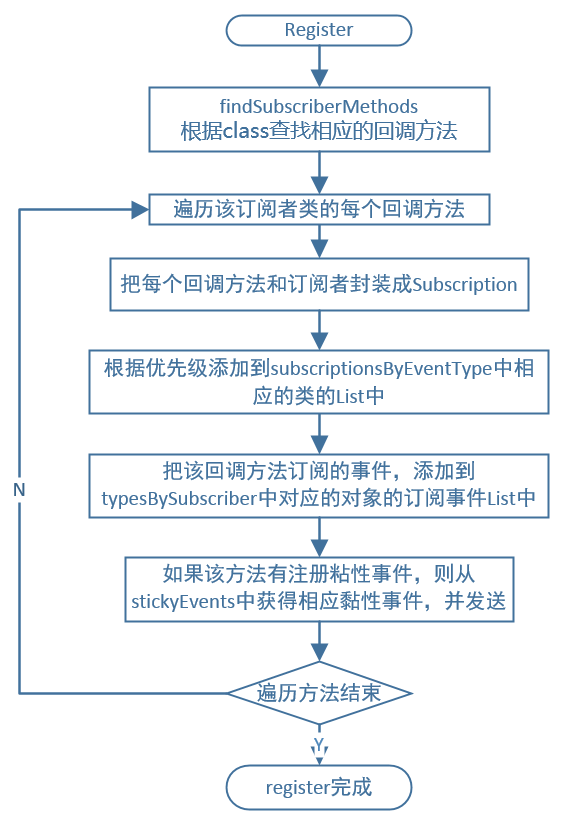 Android事件總線(二)EventBus3.0源碼解析
Android事件總線(二)EventBus3.0源碼解析
前言上一篇我們講到了EventBus3.0的用法,這一篇我們來講一下EventBus3.0的源碼以及它的利與弊。1.構造函數當我們要調用EventBus的功能時,比如注冊
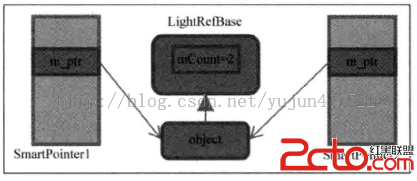 Android中的智能指針
Android中的智能指針
1 智能指針的設計思想 Java和C++語言很重要的一個區別就是Java中沒有指針這個概念,這裡只是沒有這個概念,內部使用時還是用到指針,只是將其
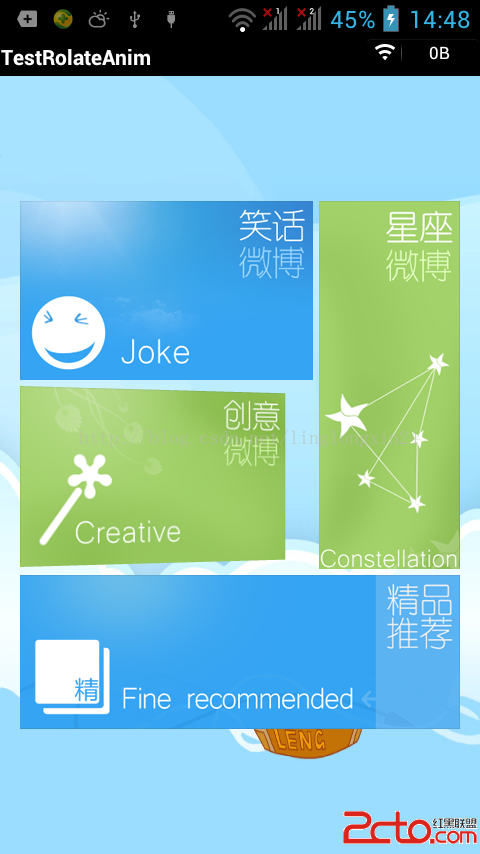 Android仿WIN8系統磁貼點擊下沉傾斜效果
Android仿WIN8系統磁貼點擊下沉傾斜效果
※效果 ※使用說明 Java代碼 import android.app.Activity; import android.os.Bundle; impo
 Day33-Android新的加載模式-Loader
Day33-Android新的加載模式-Loader
Android 3.0 中引入了加載器,支持輕松在 Activity 或片段中異步加載數據。 加載器具有以下特征:可用於每個 Activity 和 Fragment。支持